第四十六讲:用碎片文件复制或移动文本
在Word文档中,可以把文档的某部分内容拖到桌面或其它文件夹中,创建一种称为“碎片”的文件。利用它,也可以进行文档内容的复制和移动。
一、碎片文件的制作
方法一:选择文本或其它对象,用左键向桌面上(或其它文件夹中)拖动,松开左键即可创建一个“碎片”,文档中的内容仍然存在。如果按住shift的同时拖动,那么文档中选定内容将消失,而桌面或其它文件夹中会创建一个“碎片”。
方法二:用右键拖动,拖至桌面或其它文件加中,松开右键,在快捷菜单中可选:“在当前位置创建文档片断”、“将文档片断移动到当前位置”和“在当前位置创建文档快捷方式”,也可以取消此操作。
方法三:复制或剪切Word文档中的内容,然后在桌面或文件夹中执行“粘贴”。
注意:
1.“在当前位置创建文档快捷方式”必须在原Word文档打开的情况下才可以使用。
2.创建的碎片文件默认可用Word打开。
3.除了文本外,还可以用上述方法创建图片、表格、自选图形等对象的碎片文件,但在创建图片、自选图形等单独对象的碎片时,必须保证它们的环绕方式为“嵌入型”。也可以把Word对象的组合制作成碎片文件,图片等对象的环绕方式则不受限制。
二、碎片文件的使用
用鼠标左键将碎片文件拖动到Word文档的目标位置,也可以用右键拖动,然后选择“移动到此位置”或“复制到此位置”,结果是一样的。此外,也可以先复制或剪切碎片文件,然后到Word文档的目标位置处再执行粘贴操作。
具体操作的动画演示过程如下:
本文由网上采集发布,不代表我们立场,转载联系作者并注明出处:http://zxxdn.com/jc/0831/371.html

